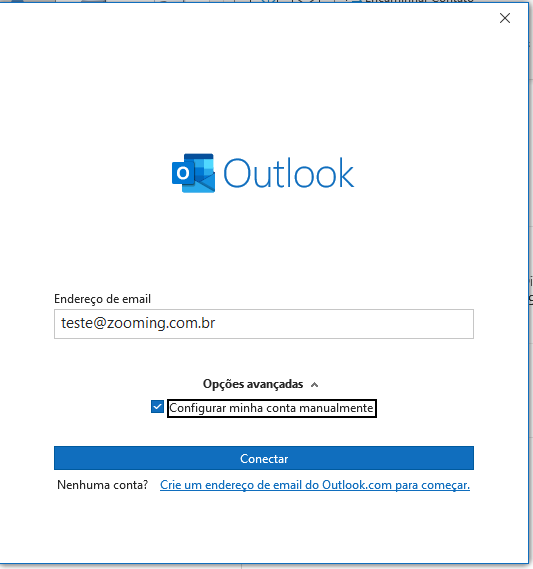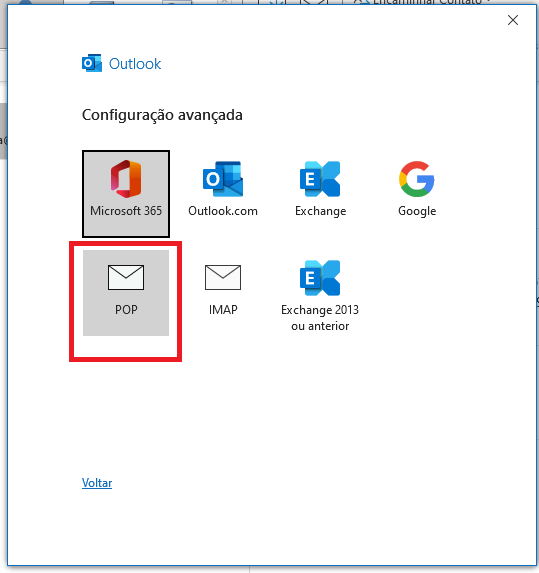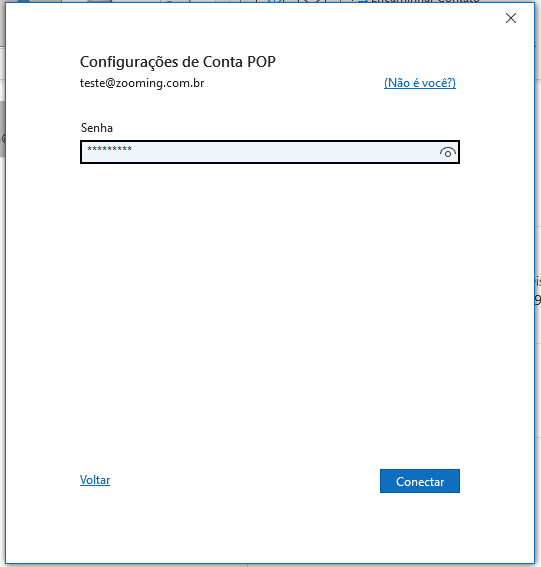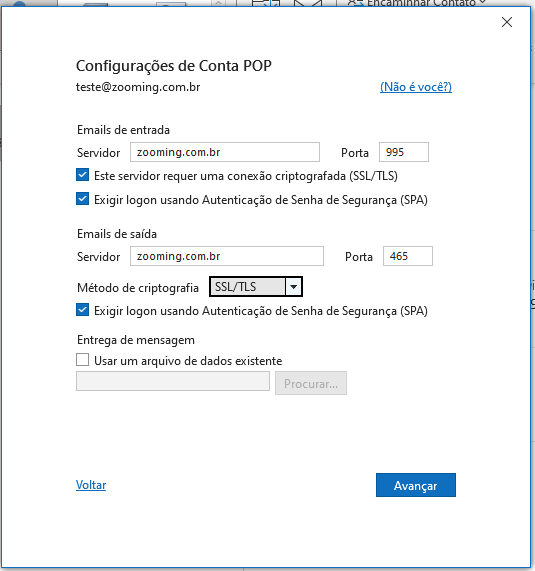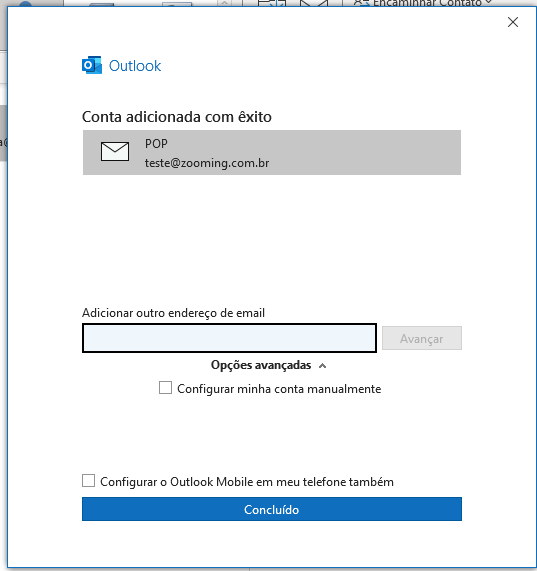Este artigo vem para auxiliar nossos clientes a configurar sua conta de email usando servidor pop e smtp no outlook.
Abrindo o seu outlook, vá para o menu Arquivo >Adicionar conta. Informe o endereço de email que você deseja configurar, clique em “Opções avançadas”, em “Configurar minha conta manualmente” e Conectar:
Na próxima tela, selecione a opção POP:
Na próxima tela, insira a senha da sua conta de email e clique em “Conectar”:
Se a detecção automática dos servidores estiver configurada em seu Painel de Controle, a conta será configurada automaticamente. Se não na próxima tela, você poderá inserir as configurações manualmente. No servidor de entrada (POP) informe o nome do servidor, que é o nome do seu domínio, na porta 995 e clicando em “Este servidor requer uma conexão criptografada (SSL/TLS)”. No servidor de saída (SMTP), o nome do servidor também é o seu domínio, informe a porta 465 e selecione o método de criptografia SSL/TLS. Não se esqueça de que o servidor requer autenticação na porta smtp. Em ambos, você pode clicar em “Exigir logon usando Autenticação de Senha de Segurança (SPA)”:
Se as configurações estiverem corretas, a configuração será concluída: